当我们电脑系统坏了时,我们可以使用u盘来安装系统,刚好看到有小伙伴留言问,如何用u盘安装系统 。看来现在已经有很多小伙伴知道用u盘安装系统,今天小编就给大家带来了u盘安装系统教程 。下面就请大家跟小编一起来看看用u盘安装系统的具体操作吧 。
u盘安装系统教程:
1.浏览器搜索下载小白一键重装系统软件 。
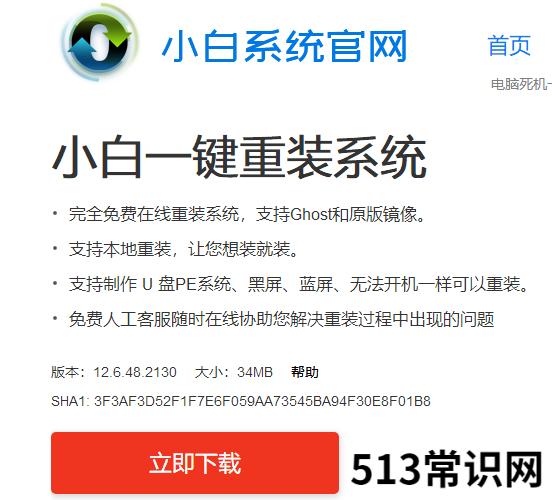
文章插图
2.(插入u盘)打开小白一键重装系统,点击制作系统,选择系统点击开始制作 。
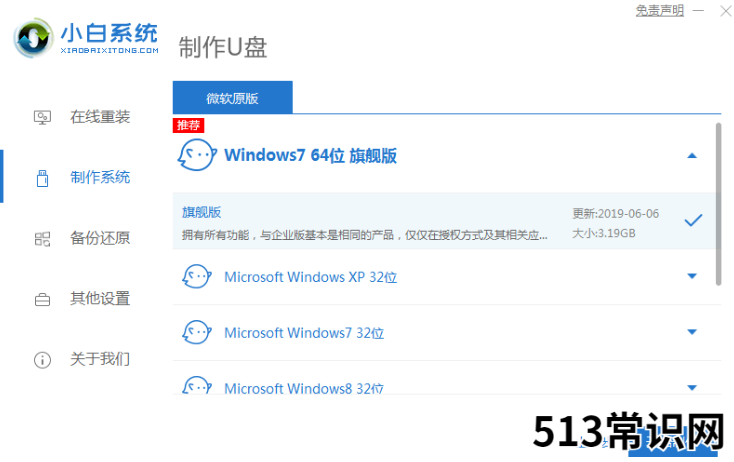
文章插图
3.点击确定(备份好重要文件之后) 。
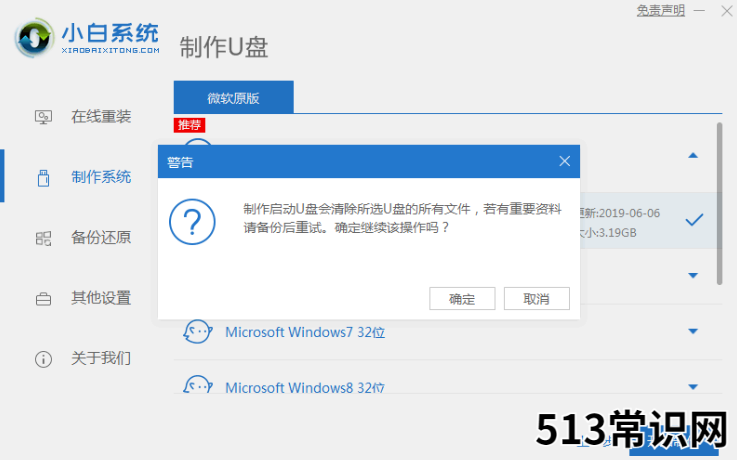
文章插图
4.安装之后,重启这台电脑 。
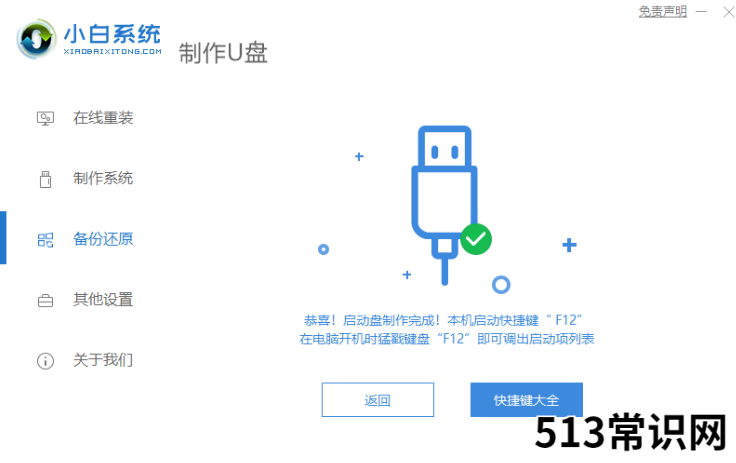
文章插图
5.重启电脑并且插上U盘,开机快速按 F12,在引导菜单中选择 U 盘,进入pe系统继续安装 。
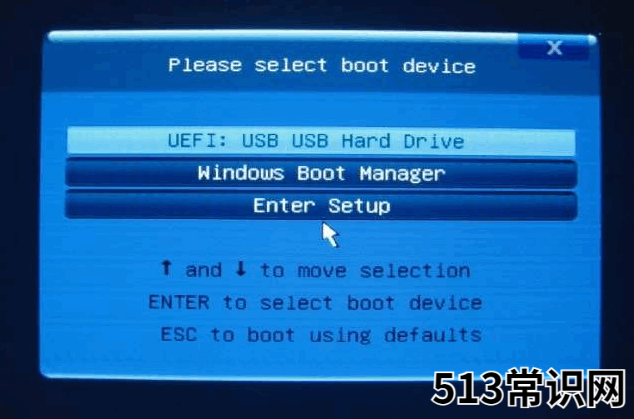
文章插图
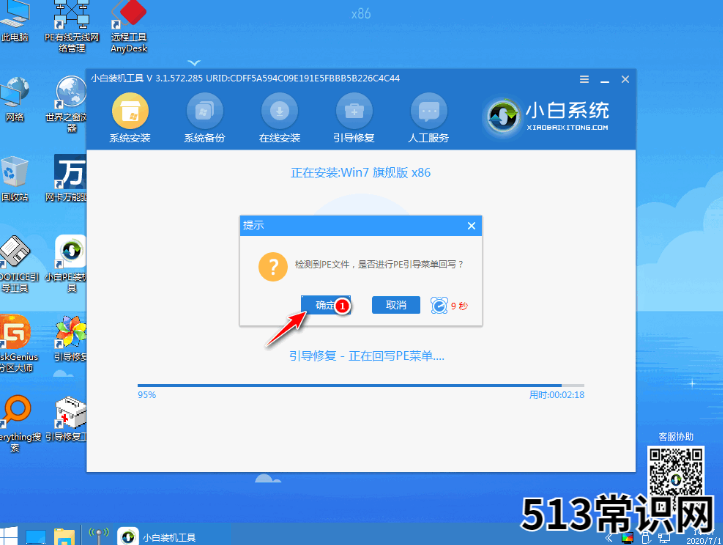
文章插图
6.安装完成后点击立即重启 。
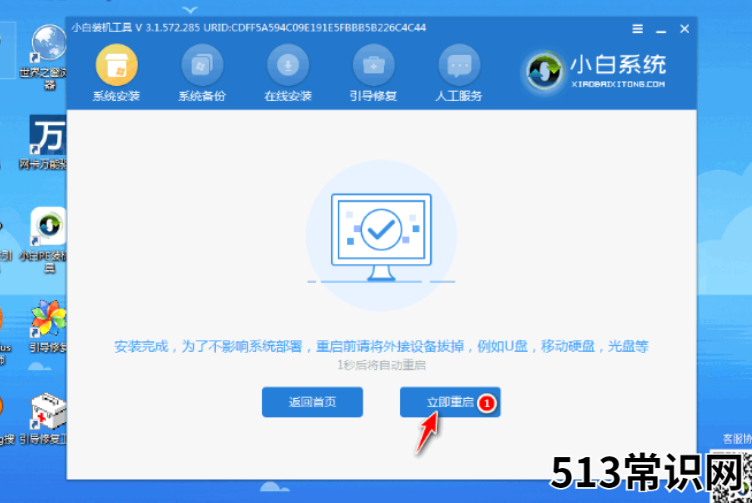
文章插图
7.等待安装完成就能看到我们的系统以及安装好啦!

文章插图
以上就是u盘安装系统教程啦!希望对小伙伴们能有帮助 。
以上关于本文的内容,仅作参考!温馨提示:如遇健康、疾病相关的问题,请您及时就医或请专业人士给予相关指导!
「四川龙网」www.sichuanlong.com小编还为您精选了以下内容,希望对您有所帮助:- 小白三步装机版一键安装操作系统
- 惠普笔记本系统安装教程
- VMware 虚拟机服务器系统安装教程
- 重新安装系统步骤
- 村里安装了壁挂炉了,原来碳和锅炉要收走,合法吗?
- 戴尔电脑win10电脑系统升级视频教程
- 跑腿在哪个软件 跑腿系统多少钱,好急跑腿软件怎么看用户手册?
- 跑腿软件、同城配送系统好急怎么找回密码?
- 同城配送系统好急如何强制提现?
- 跑腿怎么找 跑腿系统哪个好?好急怎么查看“关于我们”
